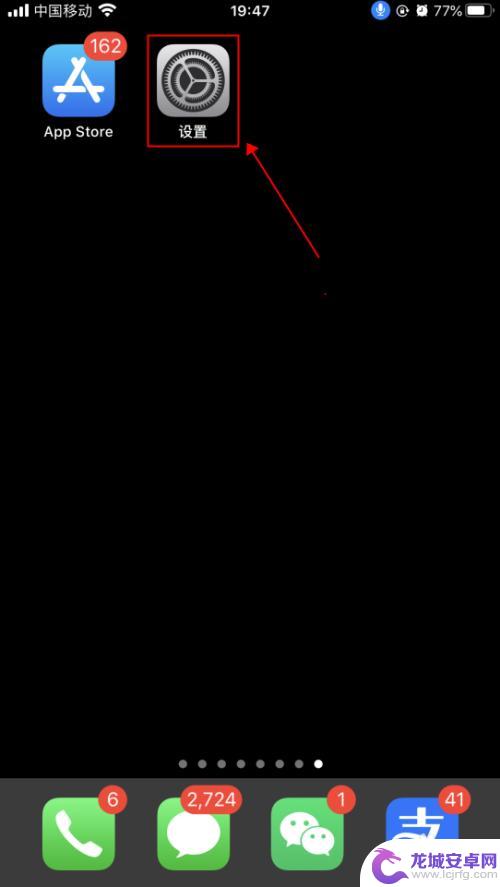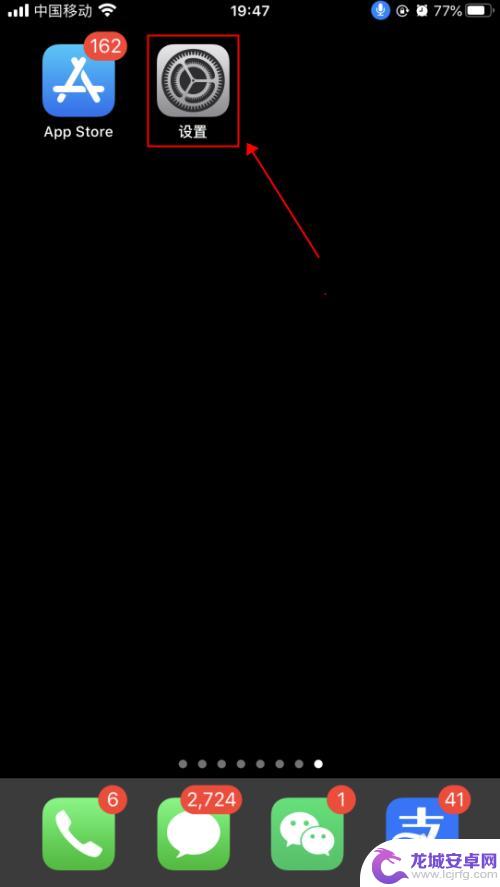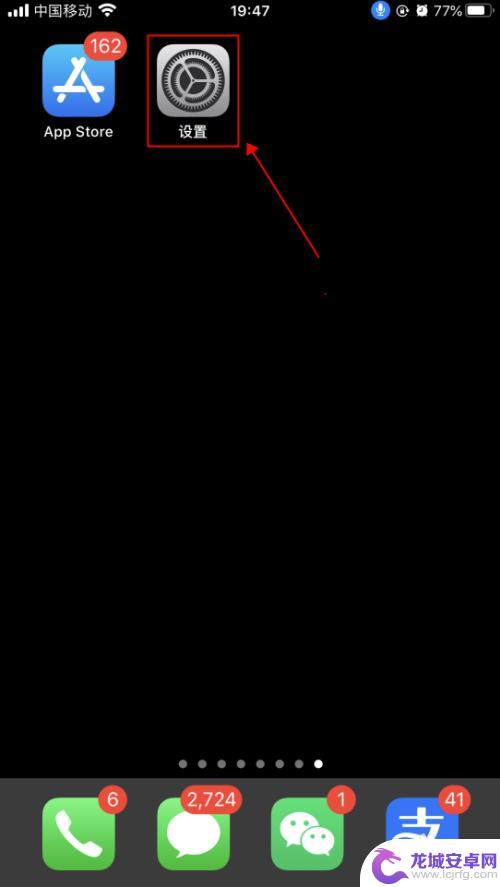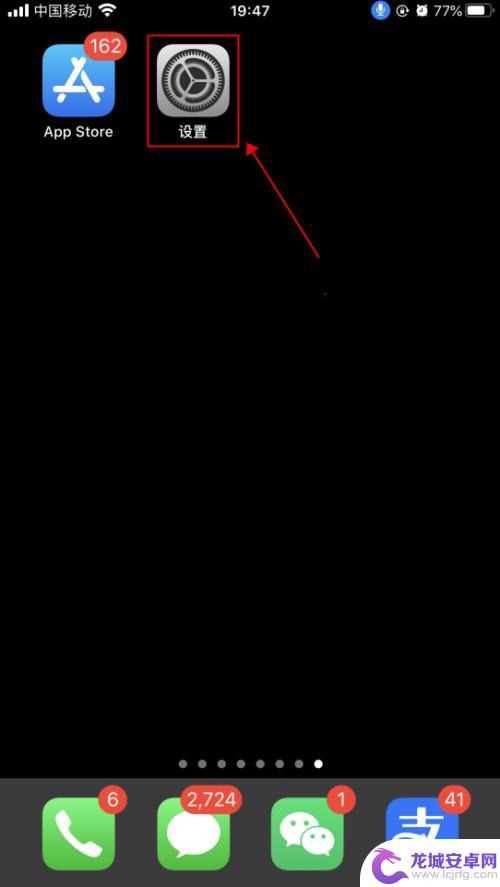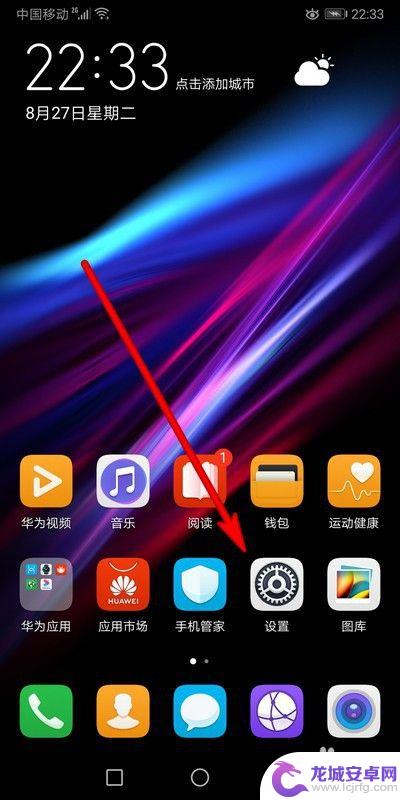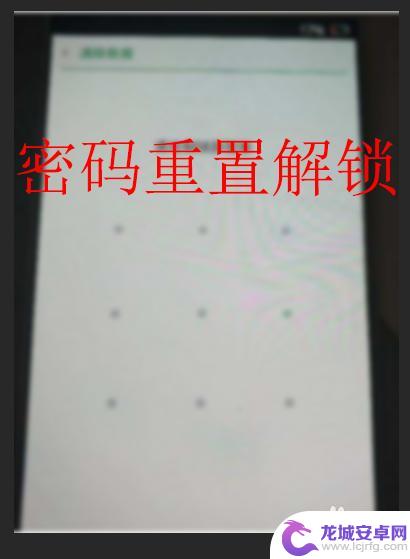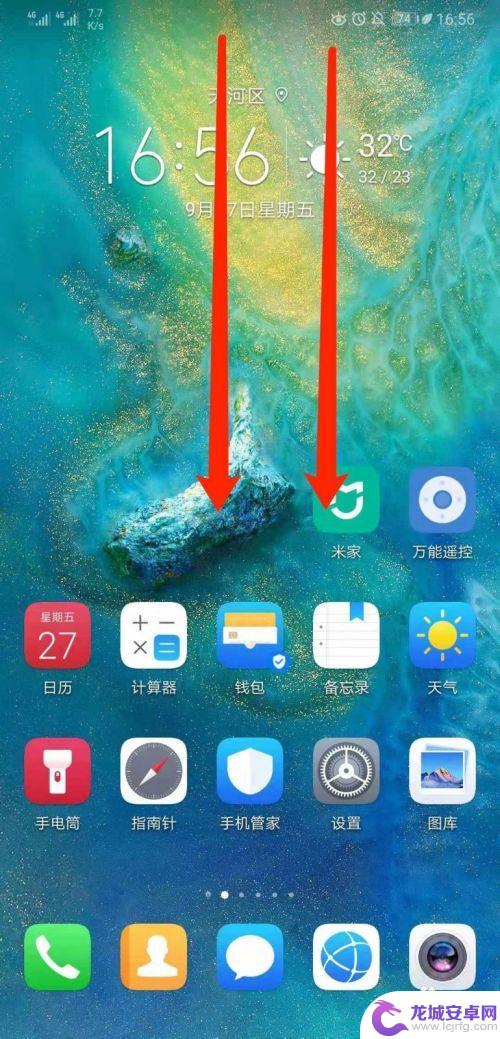苹果手机的语音系统怎么弄 iPhone苹果手机语音控制功能设置步骤
苹果手机的语音系统是一项方便实用的功能,它能够让用户通过语音指令来操作手机,无需手动触摸屏幕,对于那些需要频繁使用手机的人来说,这项功能无疑能够提高工作效率和使用便利。想要开启苹果手机的语音控制功能,只需要简单的设置步骤即可。下面就来详细介绍一下iPhone苹果手机语音控制功能的设置方法。
iPhone苹果手机语音控制功能设置步骤
操作方法:
1.打开手机,在手机主屏幕上找到“设置”,点击打开,如下图所示
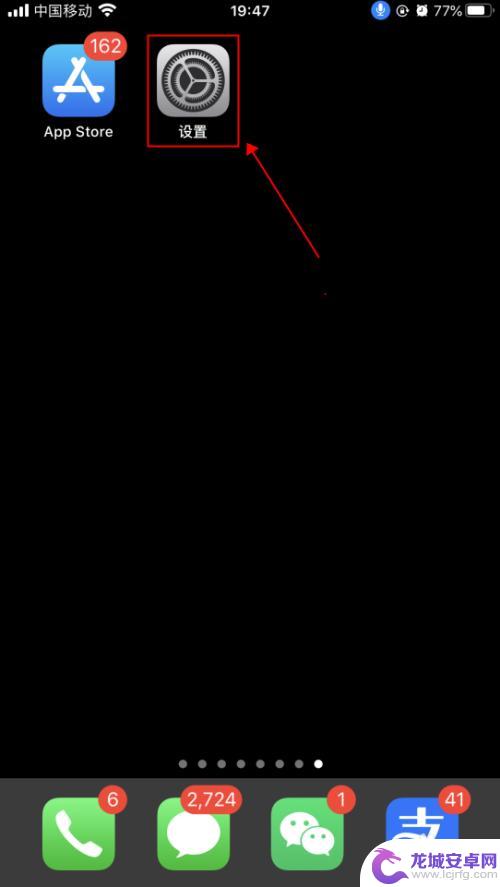
2.在设置界面,点击选择“辅助功能”,如下图所示
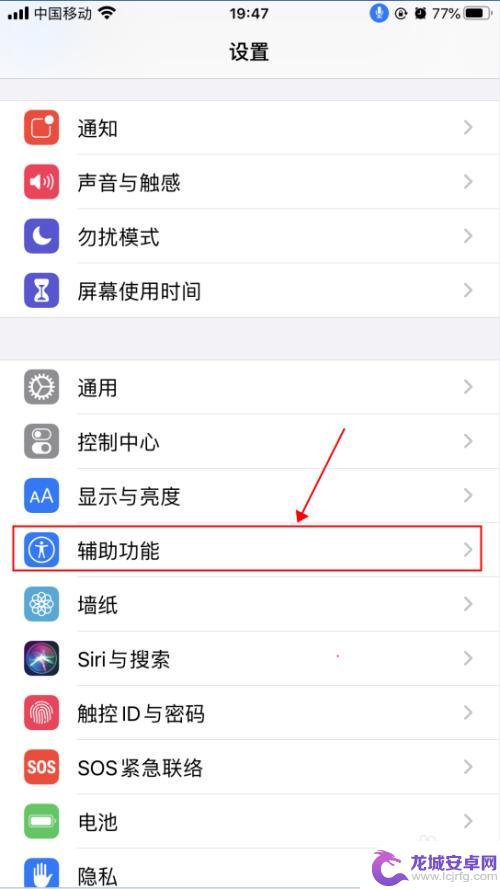
3.在辅助功能界面,点击选择“语音控制”,如下图所示
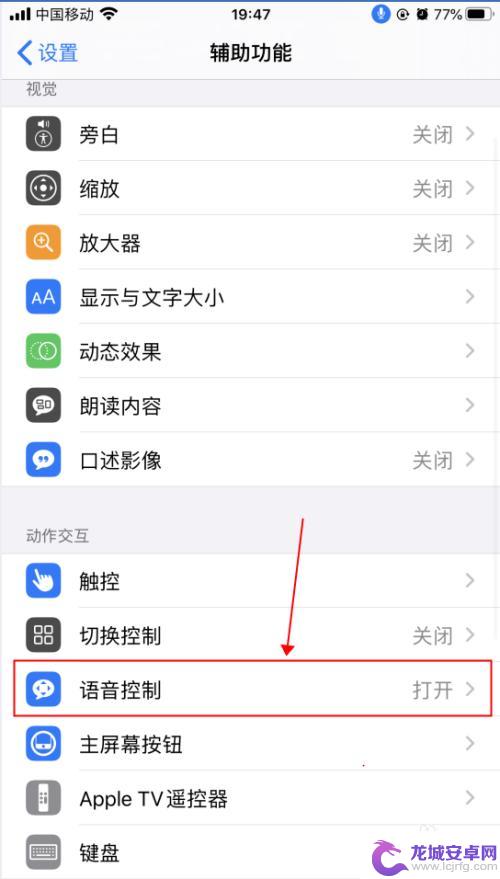
4.在语音控制界面,这里就是麦克风图标控制的界面了。语音控制是可以直接说出语音指令来控制手机的功能,点击“了解更多”,可以了解语音控制的功能和使用,如下图所示
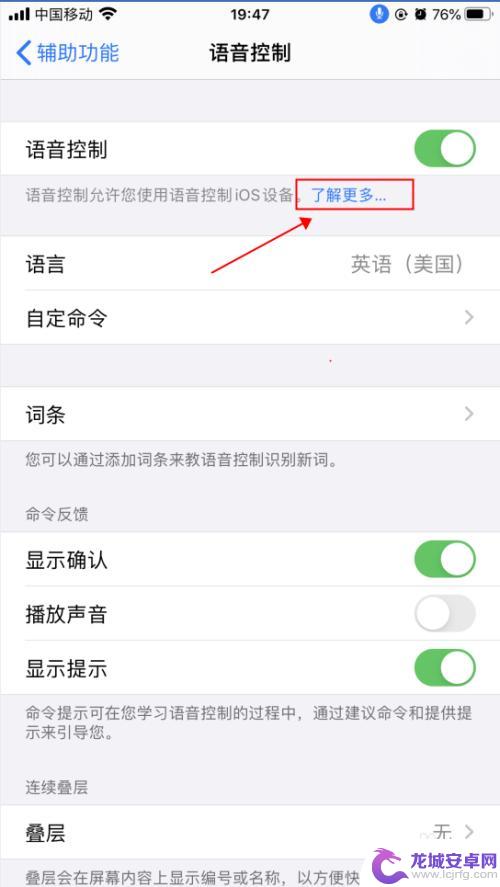
5.在弹出的语音控制导航界面,了解语音控制的基本功能。点击“继续”,了解如何使用语音控制,如何点击“完成”,如下图所示
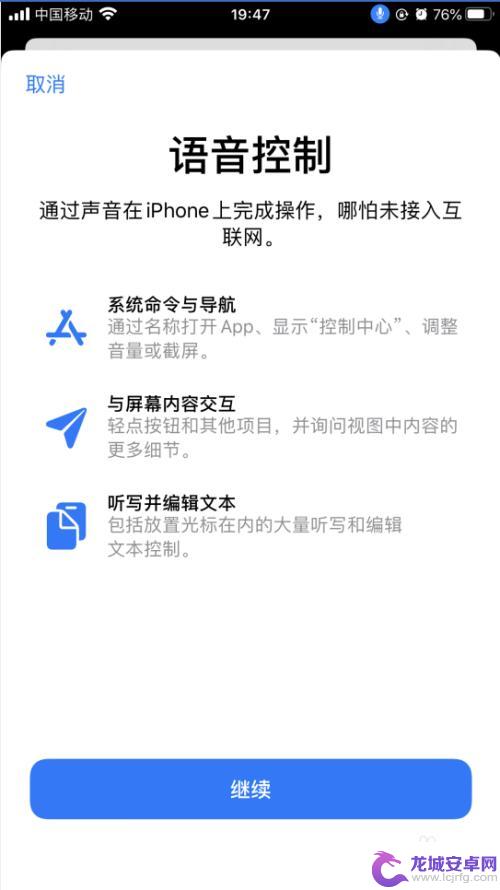
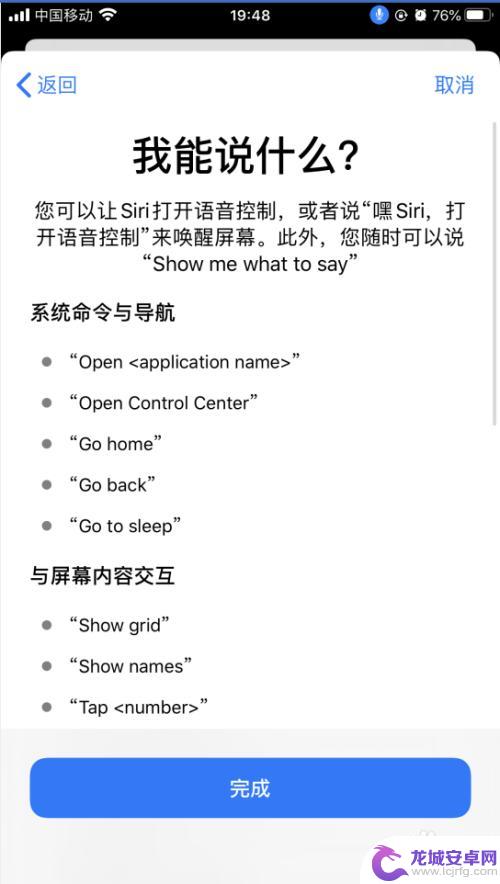
6.返回到语音控制界面,点击“自定命令”,如下图所示
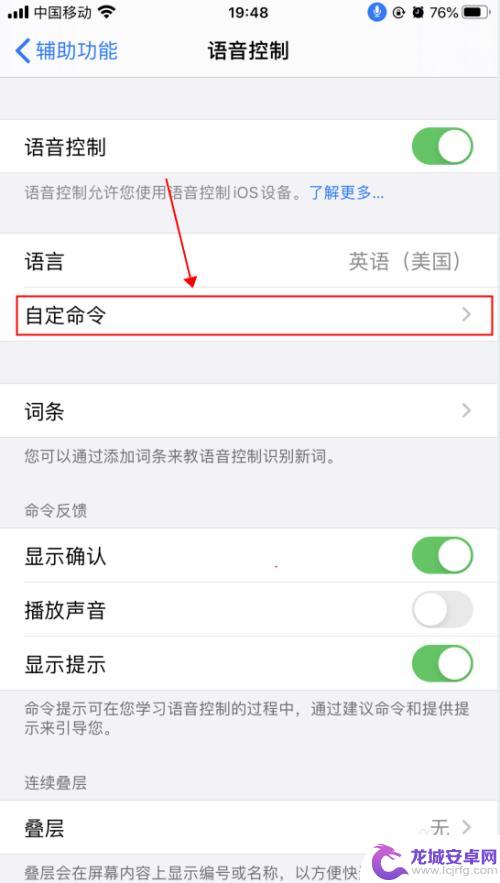
7.在自定界面,可以创建新的命令,也可以修改已有的命令,如下图所示
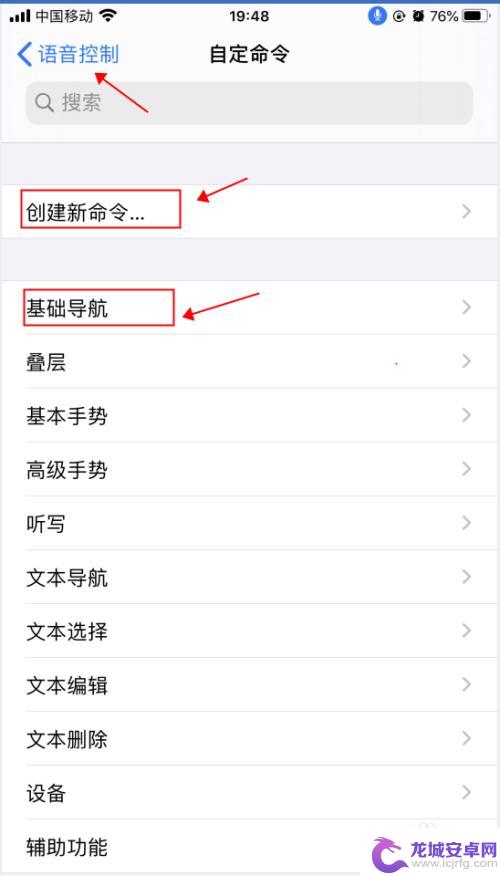
8.返回到语音控制界面,点击“语音控制”右侧的开关。选择关闭状态,则会关闭语音控制功能,随即麦克风的图标也会消失,如下图所示
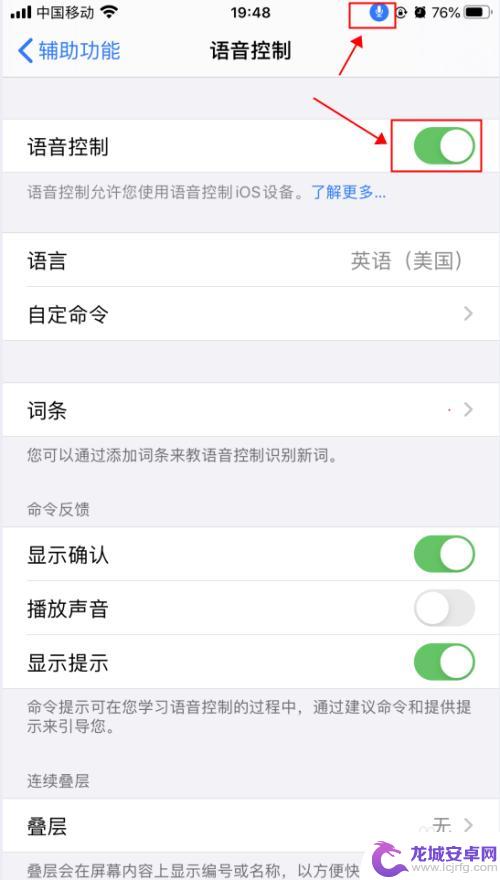

以上是关于苹果手机语音系统的完整内容,如果您遇到类似的问题,可以按照以上方法进行解决,希望这能对大家有所帮助。
相关教程
-
手机怎么设置语音指示器 iPhone苹果手机语音控制功能设置步骤
在如今的智能手机时代,语音控制功能成为了手机操作的新趋势,iPhone苹果手机作为一款备受瞩目的智能手机品牌,自然也不例外地拥有强大的语音控制功能。想要了解如何设置iPhone...
-
手机屏幕语音怎么设置 iPhone苹果手机语音控制功能设置步骤
在日常生活中,手机已经成为我们生活中不可或缺的重要工具,而随着技术的不断发展,手机屏幕语音控制功能也逐渐成为一种便捷的操作方式。针对iPhone苹果手机用户,设置手机屏幕语音功...
-
苹果手机怎么开话筒功能 iPhone苹果手机语音控制功能设置步骤
苹果手机作为一款备受用户青睐的智能手机,拥有许多实用的功能,其中包括语音控制功能,要开启苹果手机的话筒功能,用户可以通过简单的设置步骤轻松实现。在日常使用中话筒功能可以帮助用户...
-
手机的语音怎么设置在哪里 iPhone苹果手机语音控制功能设置教程
当今社会,手机已经成为人们日常生活中不可或缺的工具,而手机的语音控制功能更是方便快捷的利器之一,对于iPhone苹果手机用户来说,如何设置手机的语音功能成为了一个常见的问题。i...
-
荣耀手机语音控制手机怎么设置 华为荣耀手机语音唤醒功能怎么使用
荣耀手机作为一款具有智能语音控制功能的手机,为用户提供了更加便捷的操作体验,通过设置荣耀手机的语音唤醒功能,用户可以轻松地使用语音指令来操作手机,实现语音拨打电话、发送短信、播...
-
沃尔沃语音系统怎么用手机 Carplay使用方法
沃尔沃语音系统是一项方便且智能的技术,能够与手机的Carplay功能相结合,为驾驶者提供更加便捷的使用体验,通过使用手机连接到车载系统,驾驶者可以通过语音指令来控制手机上的各种...
-
如何设置手机录制 手机屏幕录制教程
在如今数字化时代,手机已经成为我们生活中不可或缺的一部分,而手机的功能也越来越强大,其中手机屏幕录制功能更是备受关注。手机屏幕录制可以帮助我们记录重要的操作步骤、分享游戏玩法、...
-
苹果手机如何隐藏tt 苹果手机APP隐藏方法
苹果手机是目前市面上最受欢迎的智能手机之一,拥有强大的功能和丰富的应用程序,隐私保护在使用手机时显得尤为重要。苹果手机提供了多种方法来隐藏应用程序,保护用户的隐私信息不被他人轻...
-
oppo手机屏锁忘记密码了怎么解锁 oppo手机密码忘记了怎么办
当我们使用oppo手机时,有时候会忘记屏锁密码或者解锁密码,这时候就会面临无法正常使用手机的困扰,忘记密码可能是因为长时间不使用或者是设置过于复杂,但不用担心,oppo手机提供...
-
如何添加华为手机功能 华为手机NFC功能开启教程
华为手机作为一款智能手机,功能强大使用方便,其中NFC功能更是一项方便实用的功能之一。想要开启华为手机的NFC功能,只需简单的几个步骤即可完成。通过开启NFC功能,用户可以实现...